佳能打印机怎么扫描文件到电脑视频教程,佳能打印机如何扫描东西到电脑上
概述
日常办公经常需要进行文件扫描,下面梳理了如何通过佳能打印机将文件快速的扫描到本地办公电脑的文件夹。其中佳能打印机与办公电脑处于同一局域网。采用办公电脑FTP配置+打印机地址注册的方式进行。
FTP配置
首先进行本地FTP配置。
1、打开IIS控制台,启用FTP。
首先通过命令行Win键+R,输入control打开控制面板。控制面板–>程序–>启用和关闭windows功能。


点开后,选中Internet Information Services,选中FTP和FTP扩展服性。Web管理选择IIS管理控制台,如下。选中后,点击确定。
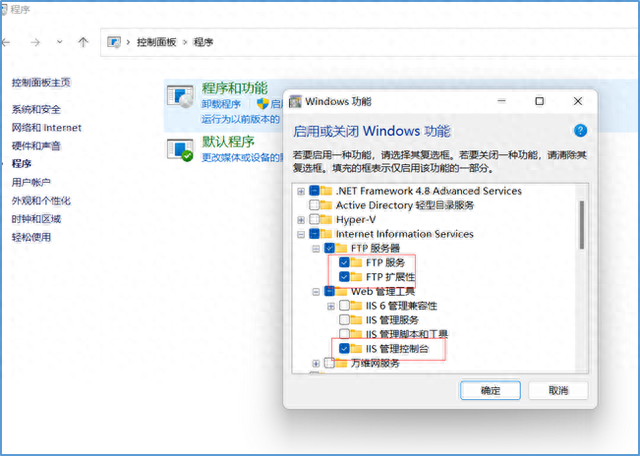
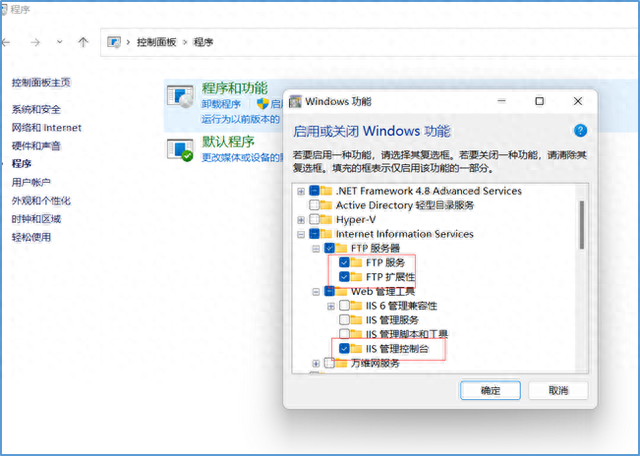


打开控制面板的Windows工具,IIS服务或者直接搜索IIS。
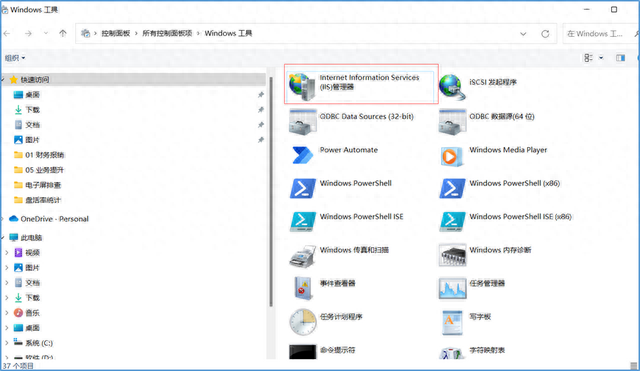
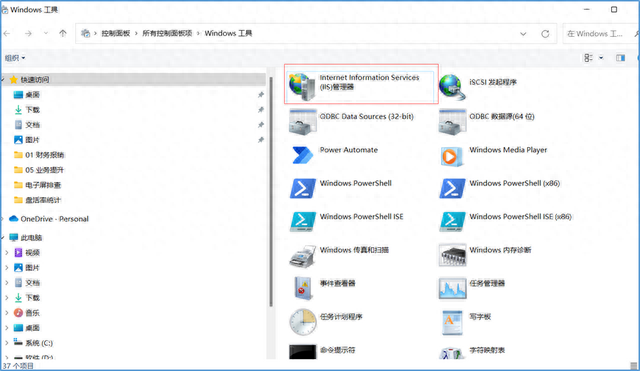


打开IIS管理台,点击网站,右键点击添加FTP站点。其中物理路径根据个人习惯选择创建一个扫描文件夹,本人创建在D盘的scan目录进行扫描文件接收。
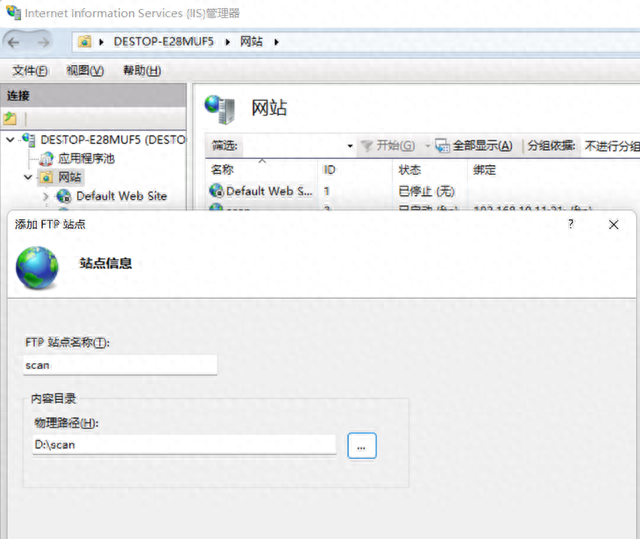
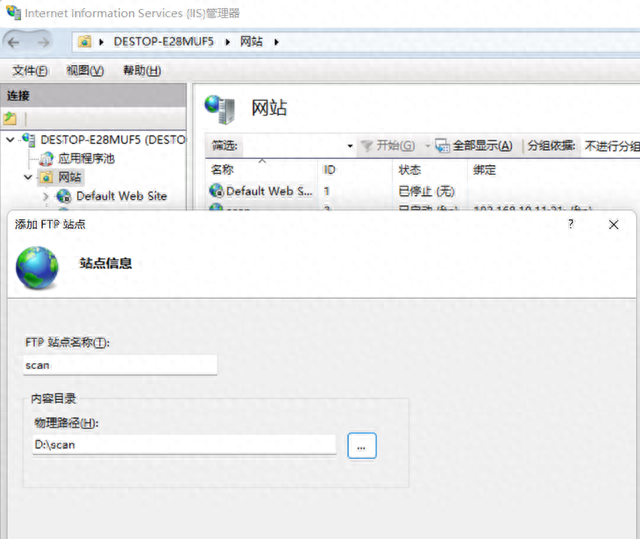


输入用户IP地址,SSL选择无,点击下一步
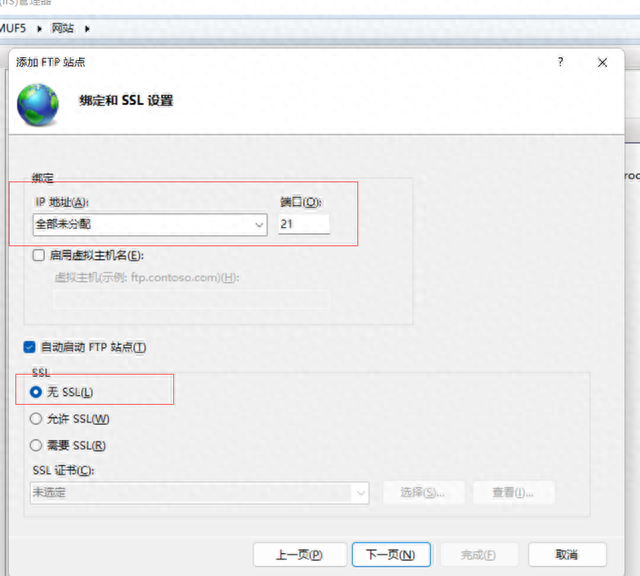
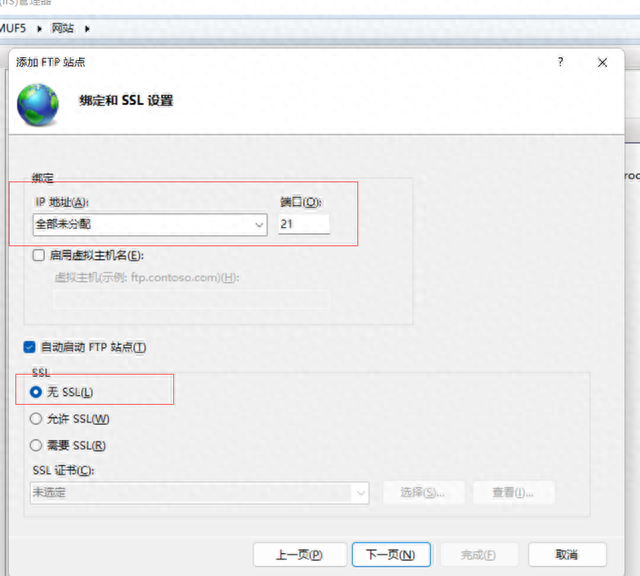


身份验证选择匿名和其他,授权所有用户,权限设置为读写和写入。并点击完成
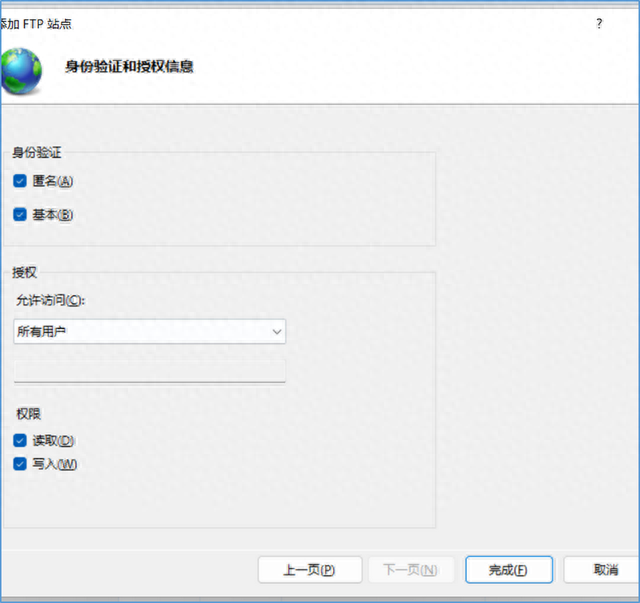
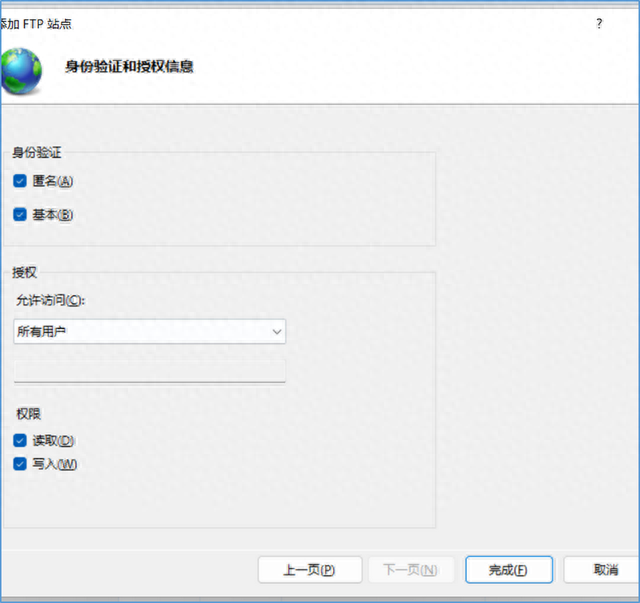


FTP站点配置完成后,打开防火墙配置,允许应用或者功能通过防火墙点开,打开FTP。




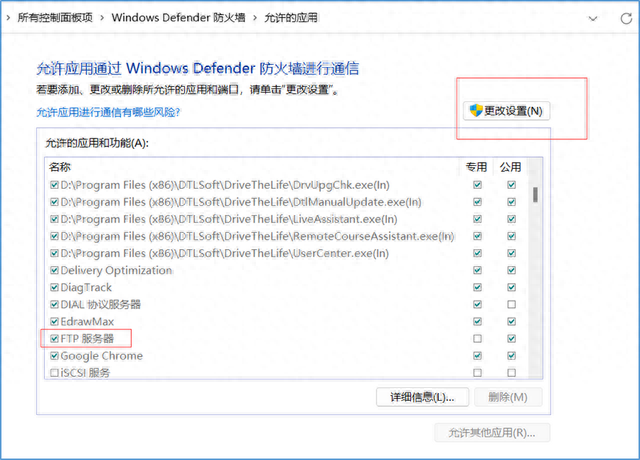
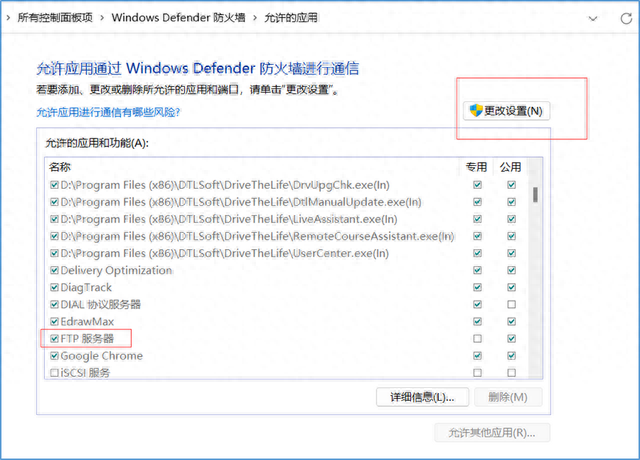


上述就完成了FTP的配置。
打印机配置
可以通过网络地址访问打印机的控制页面,打印机的IP地址可以通过查看本地打印机属性,查看打印机配置,得到IP地址信息。




浏览器输入IP地址后,访问进入到佳能打印机的控制页面,并点击“地址簿”添加新的账户。
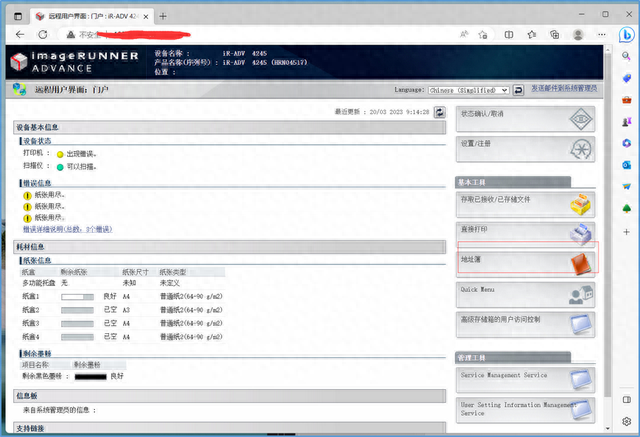
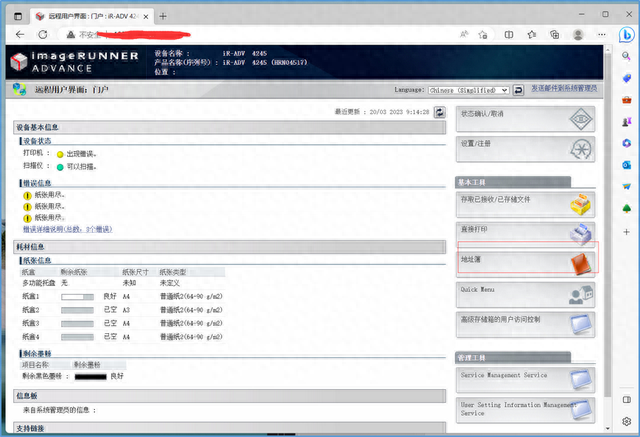


选择地址列表进入后,注册新的接收方。
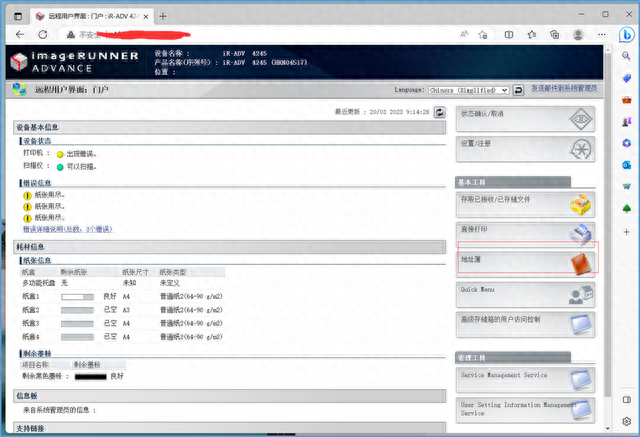
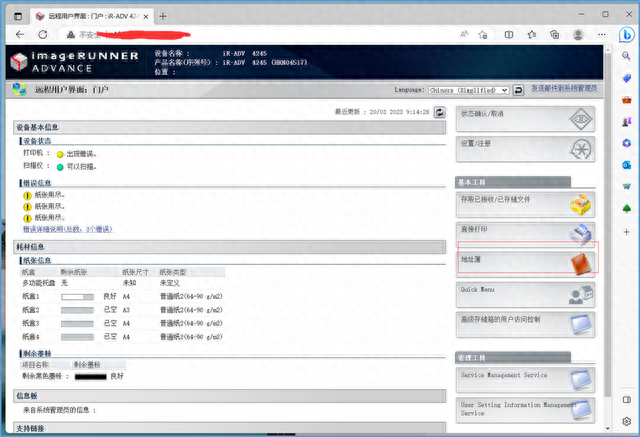


类型选择文件,并点击设置。
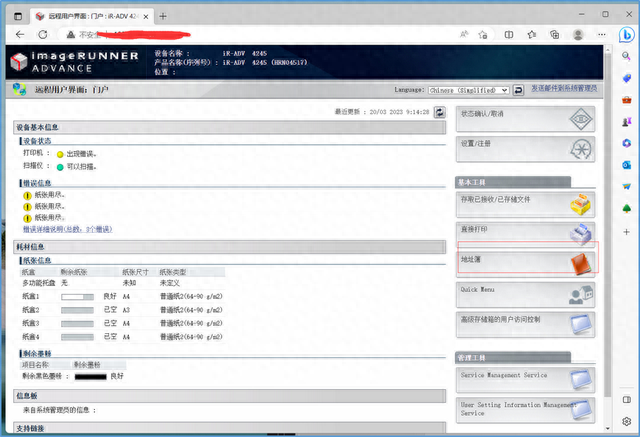
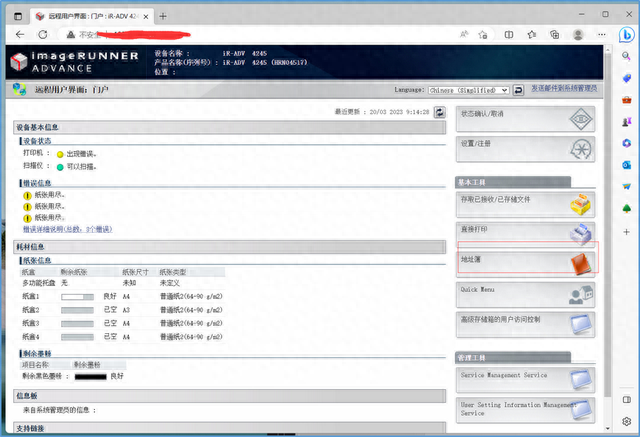


通信协议选择FTP
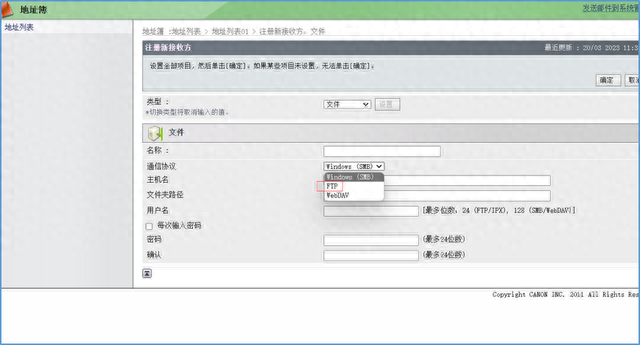
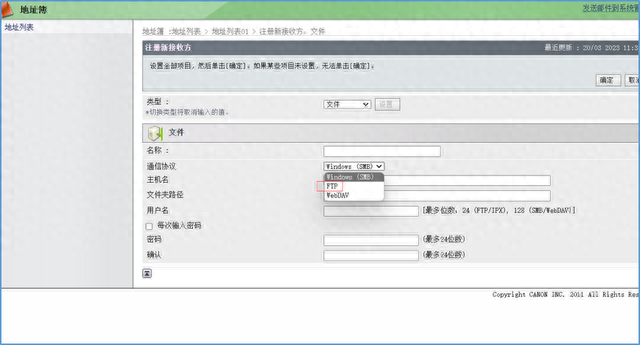






点击确定后,重启电脑,即可在打印机上选择扫描。扫描完成后,查看文件夹下是否有文件。
本文地址:https://www.cknow.cn/archives/57758
以上内容源自互联网,由百科助手整理汇总,其目的在于收集传播生活技巧,行业技能,本网站不对其真实性、可靠性承担任何法律责任。特此声明!
如发现本站文章存在版权问题,烦请提供版权疑问、侵权链接、联系方式等信息发邮件至candieraddenipc92@gmail.com,我们将及时沟通与处理。
